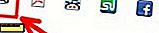Geninstaller dine yndlingspakker efter en Ubuntu-geninstallation ved hjælp af Aptik
Det er meget usandsynligt, at du bruger Ubuntu PC med kun de pakker, der er inkluderet i den grundlæggende installation. Over tid har du sikkert installeret forskellige pakker fra Ubuntu Software Center, og du har måske endda tilføjet den lejlighedsvise applikation via et personlig pakkearkiv (PPA).
Men hvis du har brug for at geninstallere Ubuntu af en eller anden grund, som at få ny hardware eller udskifte en fejlet disk osv., Så skal du geninstallere alle dine yndlingsprogrammer være en smerte. Heldigvis er der en løsning, og det hedder Aptik.
Aptik er et værktøj, der forenkler geninstallationen af pakker efter at have lavet en ny Ubuntu-installation. Den har to hovedtilstande - Backup and Restore. Forskellige oplysninger om de pakker, der for øjeblikket er installeret på din Ubuntu-maskine, sammen med oplysninger om kilderne til disse pakker (dvs. eventuelle PPA'er, du har tilføjet), kan sikkerhedskopieres til en lokal harddisk eller endda et eksternt USB-flashdrev. Efter en frisk installation af Ubuntu kan du derefter bruge Aptik til at geninstallere disse pakker uden at skulle kigge rundt i Ubuntu Software Center eller udstede snesevis af apt-get install kommandoer.
For at få Aptik skal du tilføje en PPA og derefter installere softwaren. Dette er ikke svært og kan opnås ved hjælp af følgende tre kommandoer:
sudo apt-add-repository -y ppa: teejee2008 / ppa sudo apt-get opdatering sudo apt-get install aptik
For at starte det, skriv " aptik " i Ubuntu launcher og klik på Aptik ikonet. Du skal indtaste dit kodeord, da Aptik kører med root privilegier.

Før du kan udføre en sikkerhedskopiering eller gendannelse, skal du vælge den mappe, hvor backupen skal gemmes, eller hvorfra den skal gendannes. Øverst i vinduet Aptik skal du klikke på rullelisten "Backup Directory". Når du starter programmet, er "Backup Directory" indstillet til "(Ingen)." Hvis du skal omformatere harddisken (og du ikke har en anden harddisk), er det nok bedst at vælge en backup-mappe på en ekstern enhed, som et USB-flashdrev. For at vælge et sted, der ikke er angivet i drop-down boksen, skal du klikke på "Andet ..." og navigere til den ønskede backupplacering.

Når du har valgt backup-mappen, har du fire sikkerhedskopieringsmuligheder og fire gendannelsesindstillinger. Som du ville forvente, er gendannelseshandlingerne det modsatte af backup-mulighederne.
I begge tilfælde kan du sikkerhedskopiere / gendanne de PPA'er, du har tilføjet til dit system, sikkerhedskopiere / gendanne de pakker, som APT har downloadet, sikkerhedskopiere / gendanne de pakker, der er tilføjet ud over den grundlæggende Ubuntu-installation og tilbage op / gendan dine temaer og ikoner.
Bortset fra alternativet "Downloadet pakker (APT Cache)", giver hver backup eller gendannelseshandling dig mulighed for at vælge, hvilke emner du vil sikkerhedskopiere eller gendanne. I de fleste tilfælde er standardvalget tilstrækkeligt.

For at teste Aptik, prøv at installere en pakke fra Ubuntu Software Center, og udfør derefter en "Software Selections" -backup. Fjern nu pakken, du installerede, og udfør en gendannelse i Aprik. Se hvordan Aptik geninstallerer pakken, du lige har fjernet.
Flere sikkerhedskopier nødvendig
Selv om Aptik er et meget nyttigt værktøj, er det ikke designet til at være en omfattende data backup løsning til dem, der skal geninstallere Ubuntu. Før du geninstallerer, skal du sikre dig, at alle dine data sikkerhedskopieres sikkert, herunder dine dokumenter, fotos og musikfiler. Hvis du bruger en e-mail-klient som Thunderbird eller Evolution, skal du sørge for, at alle ansøgningsdata (dvs. dine mailbeskeder) også er sikkerhedskopieret. Du kan også gemme indstillinger og konfigurationsdata for tjenester som enhver SMTP-, HTTP-, MySQL- eller Samba-server, du har kørt.
Det er også værd at bemærke, at Aptik ikke gemmer ekstra ikke-PPA-kilder, som du har tilføjet til din " sources.list " -fil. Dette betyder, at hvis du bruger Ubuntuzilla til at hente de nyeste officielle versioner af Firefox, SeaMonkey og Thunderbird, skal du tilføje den og alle andre lagre, du bruger, tilbage til sources.list filen manuelt.
Hvis du har spørgsmål om Aptik, er du velkommen til at spørge dem i kommentarerne nedenfor, og vi vil se, om vi kan hjælpe.